파워포인트(PPT) 작업에서 자주 사용되는 **Ctrl + C(복사)**와 Ctrl + V(붙여 넣기) 단축키는 PPT뿐만 아니라, 다양한 소프트웨어에서 기본적으로 활용되는 유용한 기능입니다. 이 두 단축키를 사용하면 작업 속도를 크게 향상시킬 수 있습니다. 이번 포스팅에서는 PPT에서 Ctrl + C와 Ctrl + V를 효과적으로 사용하는 방법을 자세히 설명해 드리겠습니다.
파워포인트 단축키 요약표
파워포인트 기본 단축키 요약표가 필요하신 분은 아래 파일을 다운로드하시기 바랍니다.
복사와 붙여 넣기 외에도 다양한 PPT 단축키를 함께 사용하면 작업 효율이 크게 향상됩니다. PPT 단축키 요약표를 다운로드하여 작업에 참고해 보세요:
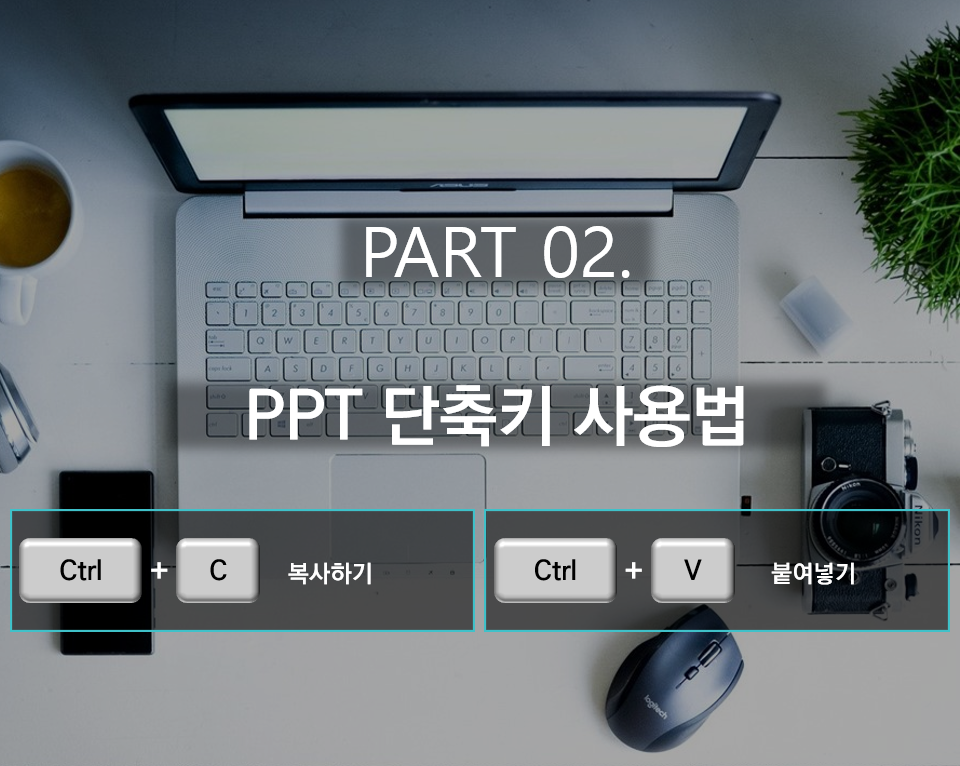
1. 기본 개념: Ctrl + C와 Ctrl + V
- Ctrl + C (복사): 복사할 개체(도형, 텍스트, 이미지 등)를 선택한 후, Ctrl 키를 누른 상태에서 C를 누르면 복사됩니다.
- Ctrl + V (붙여 넣기): 복사한 개체를 붙여 넣고 싶은 위치에 커서를 두고 Ctrl + V를 누르면 복사된 개체가 붙여 넣기 됩니다.
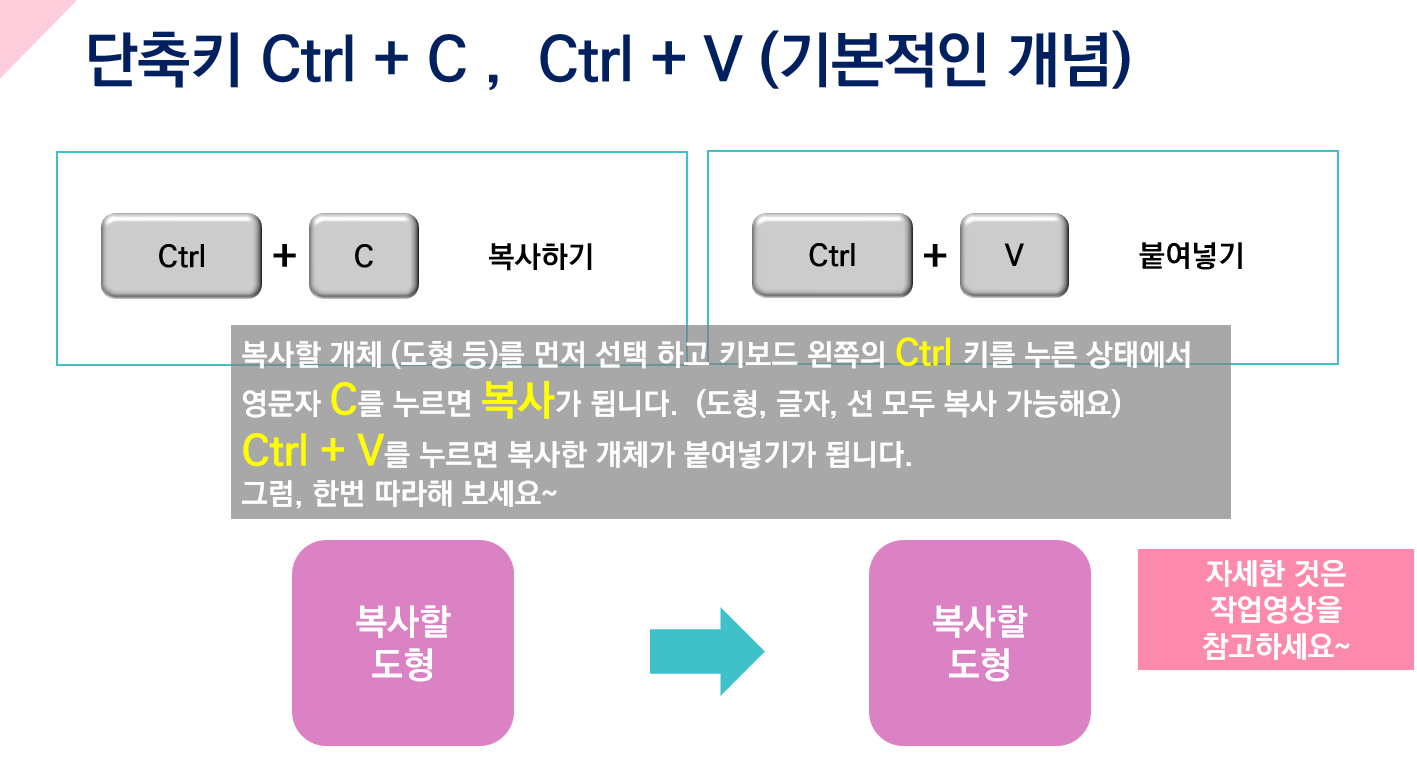
Tip: 도형, 텍스트 상자, 이미지, 선 등 모든 개체에 적용 가능합니다.
👉🏻 자세한 것은 아래 작업영상을 참고하세요.
(영상은 영상포스팅 사이트로 이동해서 볼 수 있습니다.)
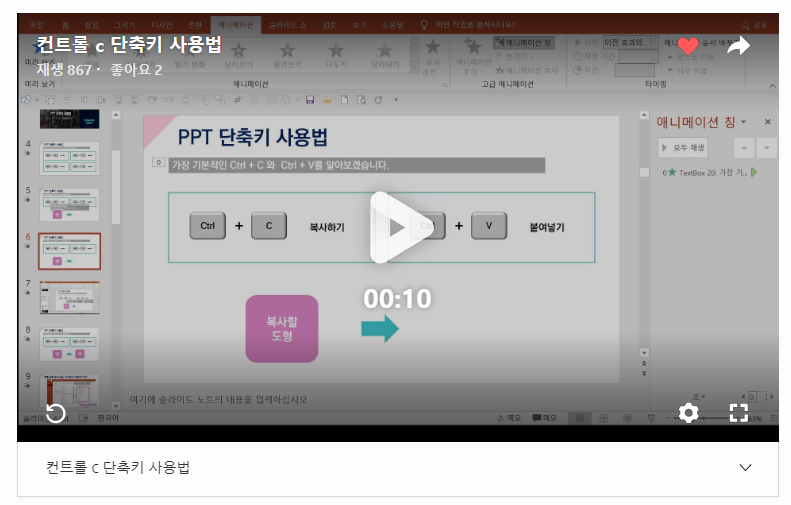
2. 더 빠른 복사 방법: Ctrl 키와 드래그
Ctrl 키만 사용해도 간편하게 복사할 수 있습니다.
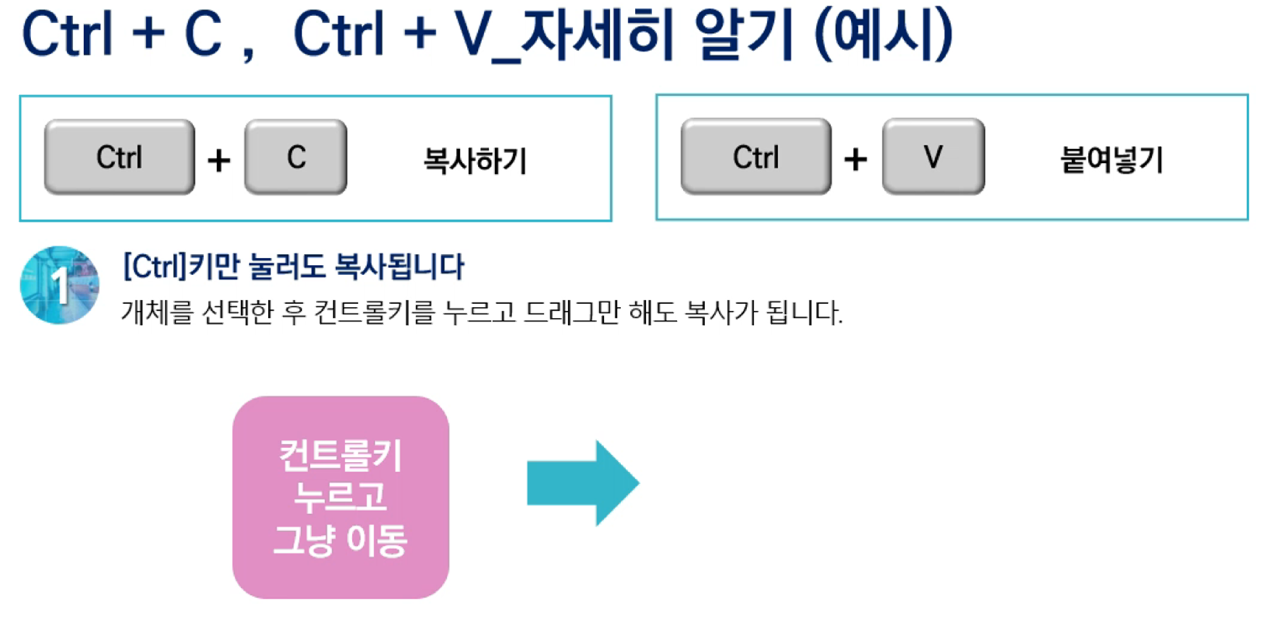
- 개체를 선택한 후 Ctrl 키를 누른 상태에서 개체를 드래그하면, 복사된 개체가 마우스가 이동한 곳에 생성됩니다.
- Ctrl + 드래그 방법은 복사 후 붙여 넣기를 별도로 할 필요 없이, 클릭과 드래그만으로 복사를 끝낼 수 있는 빠른 방법입니다.
예시: 도형을 복사하고 싶다면, 도형을 선택한 후 Ctrl을 누르고 마우스를 움직이면 동일한 도형이 복사되어 원하는 위치로 이동됩니다.
👉🏻 자세한 것은 아래 작업영상을 참고하세요.
(영상은 영상포스팅 사이트로 이동해서 볼 수 있습니다.)
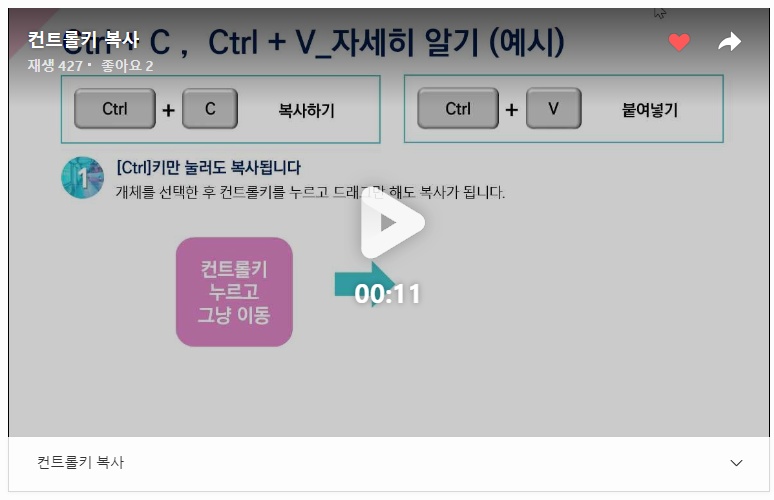
3. 수평·수직 복사: Ctrl + Shift
더 정교한 작업이 필요할 때는 Ctrl + Shift 단축키 조합을 활용할 수 있습니다.
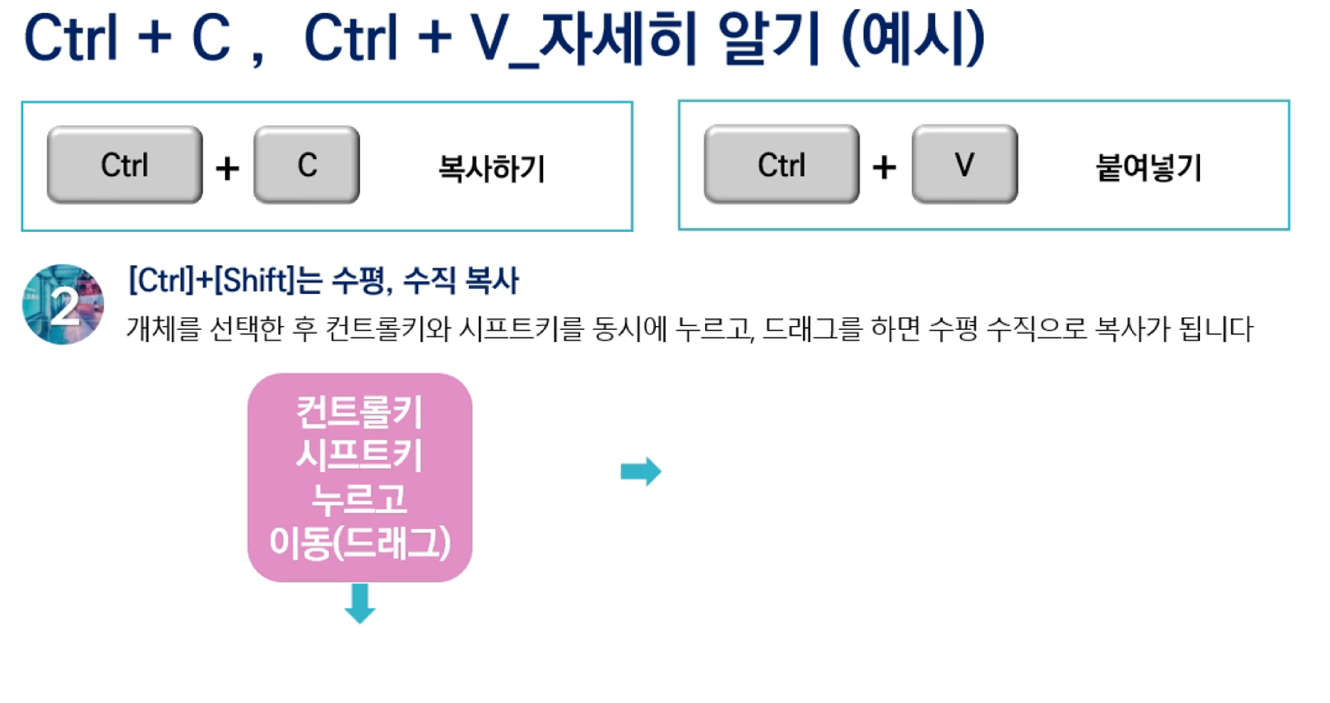
- 개체를 선택한 후, Ctrl + Shift 키를 동시에 누른 상태에서 개체를 드래그하면 수평 또는 수직으로만 복사할 수 있습니다.
- 이 기능은 복사된 개체를 정렬할 때 유용합니다. 특히 도형이나 텍스트를 같은 간격으로 배치하고 싶을 때 효과적입니다.
Tip: Shift 키는 개체를 이동할 때 수평 또는 수직으로만 움직이도록 제한하여, 정확한 정렬을 도와줍니다.
👉🏻 자세한 것은 아래 작업영상을 참고하세요.
(영상은 영상포스팅 사이트로 이동해서 볼 수 있습니다.)
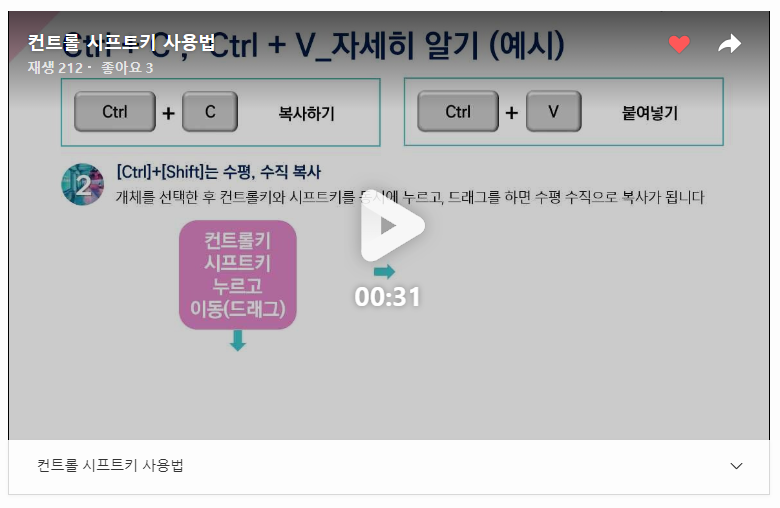
Shift 키 활용: 도형의 비율 유지
Shift 키는 개체를 이동할 때뿐만 아니라, 도형을 비율을 유지한 채로 확대/축소할 때도 사용됩니다.
- 도형의 모서리를 선택한 후 Shift 키를 누른 상태에서 드래그하면 도형이 원래 비율을 유지한 채로 크기가 조정됩니다.
[Ctrl]+[V] 붙여넣기 다양한 선택 기능 활용
붙여 넣기에는 다양한 옵션이 있습니다.
(대상 테마 사용, 원본이 서식 유지, 그림, 텍스트만 유지)
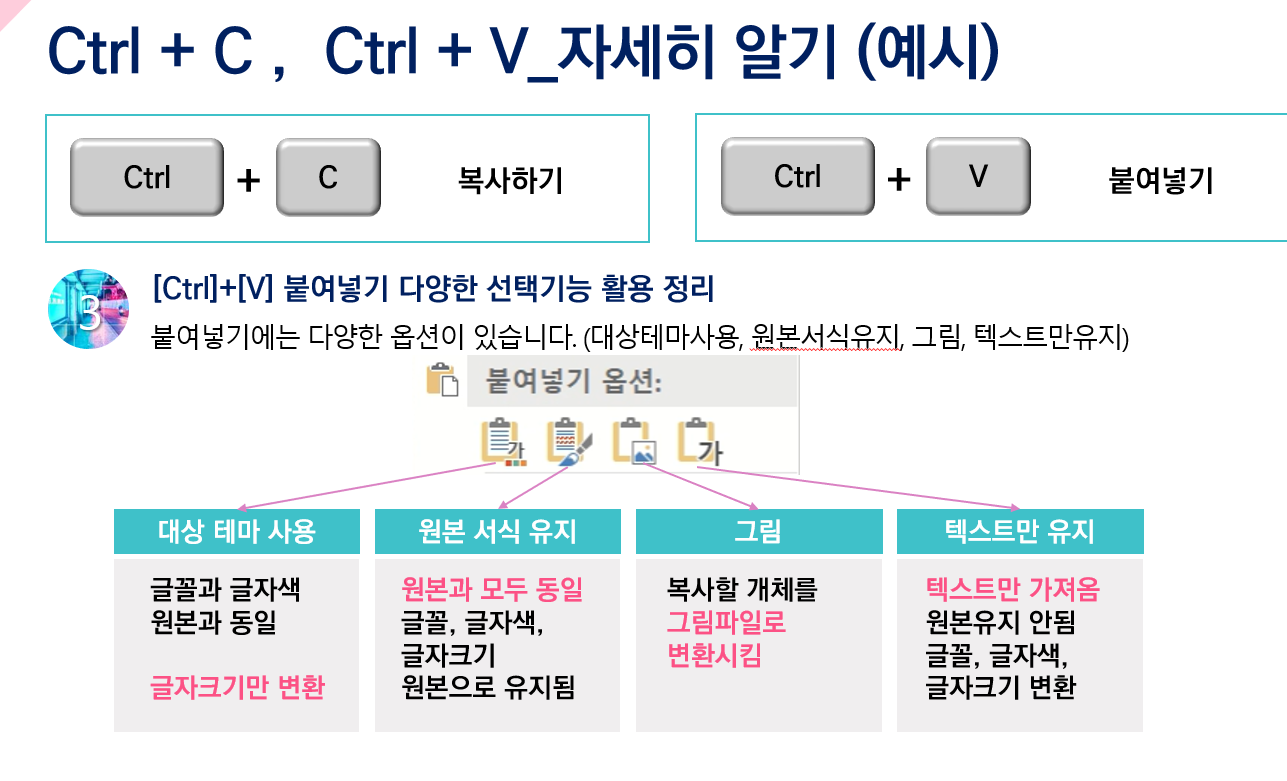
▶자세한 것은 아래 예시 영상을 참고하세요~
![[Ctrl]+[V] 붙여넣기 다양한 선택 기능 활용](https://blog.kakaocdn.net/dn/xo7td/btsJKGbhKuC/hJdFVkDb7HadkfRkMTyDi1/img.png)
마무리
오늘은 Ctrl + C와 Ctrl + V 단축키를 활용하여 파워포인트 작업을 더 빠르고 효율적으로 하는 방법을 살펴보았습니다. 복사와 붙여넣기 기능은 기본적이지만, 다양한 방법으로 응용할 수 있기 때문에 자주 사용해 보시길 추천드립니다. Shift 키와 함께 활용하는 팁도 잊지 마세요!
작업 시간을 절약하고, 더 깔끔한 슬라이드를 만들어 보세요.
'파워포인트 [PPT]' 카테고리의 다른 글
| PPT 글꼴 추천 모음 (무료 글꼴 다운로드 링크) (7가지) (0) | 2024.09.30 |
|---|---|
| Ctrl + C, Ctrl + V 붙여넣기 옵션: 활용하기 (0) | 2024.09.24 |
| 에스코어드림 폰트 다운로드 _PPT 글꼴 추천 (0) | 2024.09.24 |
| PPT 빠른 실행 도구 모음과 단축키 사용법 (0) | 2024.09.03 |
| 파워포인트PPT : 빠른실행도구모음 다운로드 및 설정 방법 (0) | 2024.08.30 |



